우선 도커를 설치하고 실행해 준다.
[root@dg-django ~]# yum install -y docker
[root@dg-django django-docker-tdd]# systemctl start docker
[root@dg-django django-docker-tdd]# systemctl status docker
● docker.service - Docker Application Container Engine
Loaded: loaded (/usr/lib/systemd/system/docker.service; disabled; vendor preset: disabled)
Active: active (running) since Tue 2021-04-06 16:23:18 KST; 3s ago
Docs: http://docs.docker.com
Main PID: 14966 (dockerd-current)
CGroup: /system.slice/docker.service
├─14966 /usr/bin/dockerd-current --add-runtime docker-runc=/usr/li...
└─14974 /usr/bin/docker-containerd-current -l unix:///var/run/dock...
원하는 세팅을 requirement.txt로 만들기 위해 프로젝트를 진행했던 프로젝트의 env 세팅을 가져온다. 나의 경우 https://velog.io/@ddengkun/django 에서 사용했던 프로젝트의 설정을 가져왔다.
[root@dg-django ~]# cd django
[root@dg-django django]# ls
DjangoRestApiMongoDB env
[root@dg-django django]# source env/bin/activate
(env) [root@dg-django django]# pip freeze
asgiref==3.3.1
dataclasses==0.8
Django==3.0.5
django-cors-headers==3.7.0
djangorestframework==3.12.4
djongo==1.3.4
pymongo==3.11.3
pytz==2021.1
sqlparse==0.2.4
(env) [root@dg-django django-docker-tdd]# cd /root/django-docker-tdd
(env) [root@dg-django django-docker-tdd]# pip freeze > requirements.txt
(env) [root@dg-django django-docker-tdd]# cat requirements.txt
asgiref==3.3.1
dataclasses==0.8
Django==3.0.5
django-cors-headers==3.7.0
djangorestframework==3.12.4
djongo==1.3.4
pymongo==3.11.3
pytz==2021.1
sqlparse==0.2.4아무것도 없는 상태에서 시작을 원한다면 간단하게 다음처럼 구성하면 된다.
Django
psycopg2docker pull을 이용해 python 이미지를 가져온다.
[root@dg-django django-docker-tdd]# docker pull python:3.6-alpine세팅될 파일을 넣기 위한 app 디렉토리를 생성한다.
[root@dg-django app]# mkdir appdockerfile을 생성한다.
아래의 파이썬 버전은 자신이 생성한 환경에 맞게 설정해 주면 된다.
https://hub.docker.com/_/python 의 도커 허브로 들어가면 여러 버전이 나타난다. 맞는 걸 pull 해 준다.
[root@dg-django django-docker-tdd]# vi dockerfile
FROM python:3.6-alpine
ENV PYTHONUNBUFFERED 1
COPY ./requirements.txt /requirements.txt
RUN pip install -r /requirements.txt
RUN mkdir /app
WORKDIR /app
COPY ./app /appDockerfile은 Docker 의 자체 언어를 사용하여 이미지를 생성하는 과정을 작성한 파일을 말한다.
FROM python:3.6-alpine # 기본 이미지 설정
ENV PYTHONUNBUFFERED 1 # 환경변수 삭제 여부 설정
COPY ./requirements.txt /requirements.txt # 현재 위치 requirements.txt 복사해서 컨테이너에 넣기
RUN pip install -r requirements.txt # docker 내 requirements.txt 파일을 이용하여 패키지 설치
RUN mkdir /app # docker 내에서 /app 폴더 생성
WORKDIR /app # docker 내에서 코드를 실행할 폴더 위치를 /app 으로 지정
COPY ./app /app # 현재 내 디렉토리의 app 디렉토리 복사해서 넣기
그리고 docker build를 해준다.
[root@dg-django django-docker-tdd]# docker build .
Sending build context to Docker daemon 3.072 kB도커 compose 설정을 해 준다.
우선 docker-compose를 설치한다.
[root@dg-django django-docker-tdd]# yum install -y docker-compose그리고 docker-compose.yml 파일을 만들어 준다.
[root@dg-django django-docker-tdd]# vi docker-compose.yml
version: "3"
services:
app:
build:
context: .
ports:
- "8000:8000"
volumes:
- ./app:/app
command: >
sh -c "python manager.py runserver 0.0.0.0:8000"docker-compose를 빌드해 준다.
[root@dg-django django-docker-tdd]# docker-compose build
Building app
Step 1/7 : FROM python:3.6-alpine
---> 68fbe3f5d554
Step 2/7 : ENV PYTHONUNBUFFERED 1
---> Using cache
---> 6030f82e7fea
Step 3/7 : COPY ./requirements.txt /requirements.txt
---> Using cache
---> aade8203c016
Step 4/7 : RUN pip install -r /requirements.txt
---> Using cache
---> ea912329c674
Step 5/7 : RUN mkdir /app
---> Using cache
---> b5c964e103e7
Step 6/7 : WORKDIR /app
---> Using cache
---> 22896504e968
Step 7/7 : COPY ./app /app
---> 2991df69d55d
Removing intermediate container 296a802ce539
Successfully built 2991df69d55ddocker-compose build가 끝나면 startproject 하기 위해 다음 명령어를 실행한다.
[root@dg-django django-docker-tdd]# docker-compose run app sh -c "django-admin.py startproject app ."
Creating network "djangodockertdd_default" with the default driver
[root@dg-django django-docker-tdd]# ls
app docker-compose.yml dockerfile requirements.txt
[root@dg-django django-docker-tdd]# cd app/
[root@dg-django app]# ls
app manage.py그럼 프로젝트 세팅이 된 걸 확인할 수 있다.
nginx와 gunicorn 으로 django project 배포해 본다.
requirements.txt 에 gunicorn을 추가한다.
docker-compose.yml 에 nginx 내용을 추가하고, app 내의 내용을 수정한다.
version: "3"
services:
app:
build:
context: .
ports:
- "8000:8000"
volumes:
- ./app:/app
command: gunicorn app.wsgi:application --bind 0.0.0.0:8000
expose:
- "8000"
nginx:
image: nginx:latest # nginx 서비스에서 사용할 도커 이미지
ports:
- "80:80"
volumes:
- ./app:/app
- ./config/nginx:/etc/nginx/conf.d
depends_on: # 서비스 간의 종속성 표현
- app
nginx.conf 파일을 만든다.(파일 위치 : ./config/nginx/nginx.conf)
upstream web {
ip_hash;
server app:8000; # 서버의 컨테이너 명
}
server {
location / {
proxy_pass http://app/;
}
listen 80;
server_name localhost;
}settings.py 에 ALLOWED_HOSTS 를 추가한다.
ALLOWED_HOSTS = ['app']아래 명령어를 입력하여 실행한 후(Terminal), 인터넷 브라우저에 localhost를 입력하여 정상적으로 작동하는지 확인한다.
docker-compose up --build 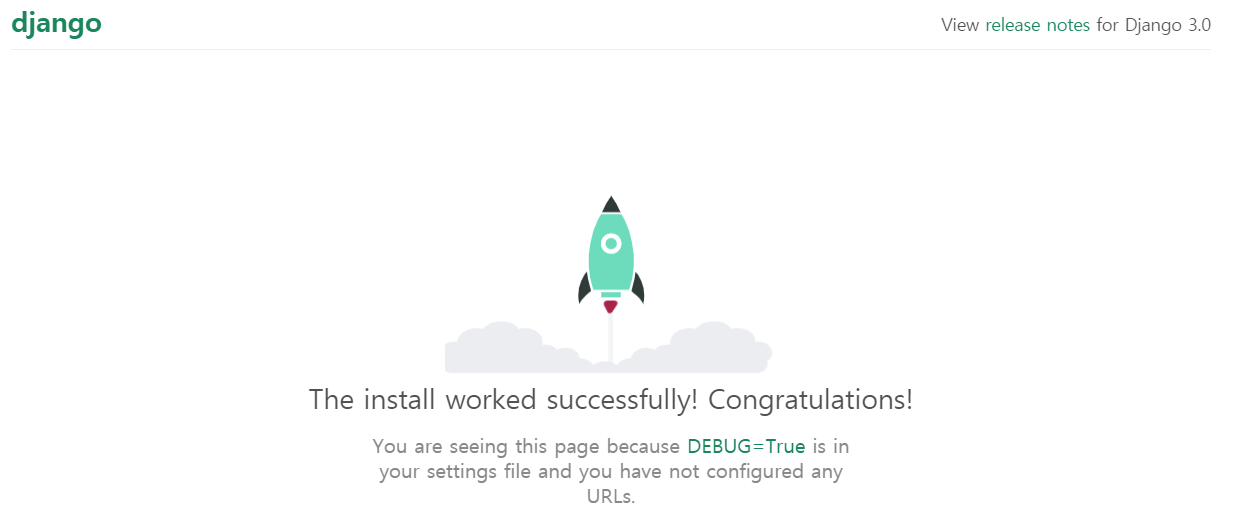
cntl + z를 통해 백그라운드로 돌리고 현재 올라간 컨테이너를 확인해 볼 수 있다.
[1]+ Stopped docker-compose up --build
(env) [root@dg-django django-docker-tdd]# docker ps
CONTAINER ID IMAGE COMMAND CREATED STATUS PORTS NAMES
acf5e11fb161 nginx:latest "/docker-entrypoin..." 2 minutes ago Up 2 minutes 0.0.0.0:80->80/tcp djangodockertdd_nginx_1
84502716c7c6 djangodockertdd_app "gunicorn app.wsgi..." 2 minutes ago Up 2 minutes 0.0.0.0:8000->8000/tcp djangodockertdd_app_1
다음과 같이 올라간 걸 확인할 수 있다.
